5 maneras de mejorar la privacidad en iOS
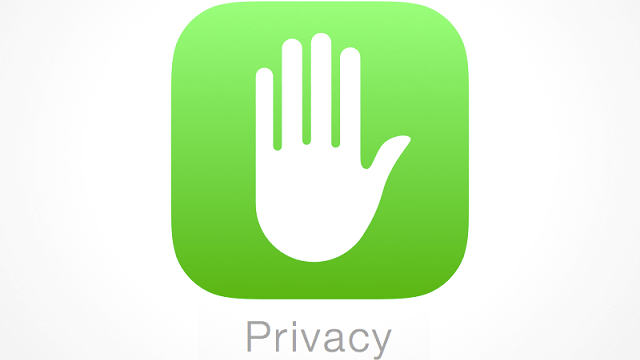
Uno de los mayores enfoques que Apple tiene, es referente a la seguridad de los dispositivos, y aunque la compañía nos brinda una estabilidad en ese aspecto, existen aplicaciones u otros elementos que pueden provocar que otras personas tengan un seguimiento de nuestra información.
Si deseas reforzar la seguridad en iOS, ten en cuenta los siguientes pasos que de seguro serán de gran utilidad para reforzar tu información.
Mejora la privacidad de tu dispositivo con iOS con estos fabulosos 5 tips
-
Limitar el servicio Localización
Los servicio de localización se han convertido en un elemento importante para ciertas aplicaciones, de las cuales van incluidas el GPS, llamadas por Wi-Fi entre otras. Aunque esto aprovecha el máximo las funciones en iOS, también pueden ser un factor negativo en cuanto a la privacidad, y esto se debe a que los servicios de terceros solicitan información de nuestra ubicación.
Si deseas reforzar la privacidad en tu dispositivo, puede acceder a Ajustes > Privacidad > Localización y configurar aquellas aplicaciones que requieran el uso de nuestra localización.
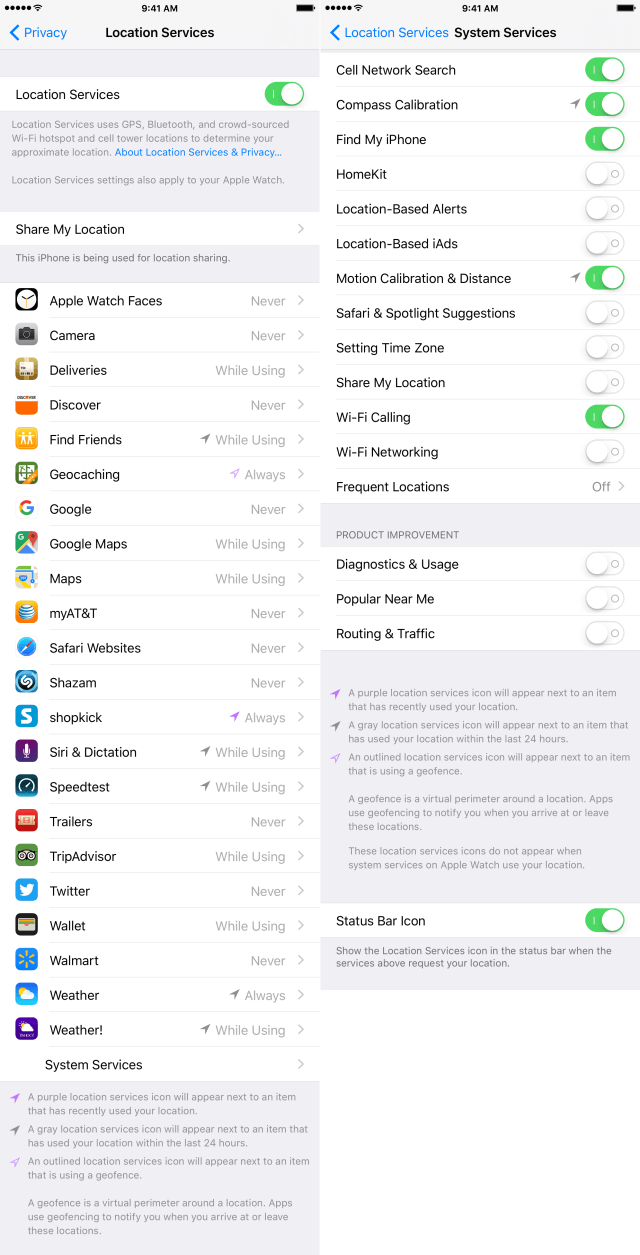
En el caso de deseemos negarle a una aplicación el acceso a nuestra localización, marcamos la opción “Nunca”. Por otra parte, también podemos configurarlas de tal manera que solo activen el servicio de Localización mientras están en uso.
-
Configura los ajustes de privacidad en Safari
Si bien Safari cuenta con algunos elementos que aseguran una navegación segura, existen varias causas que pueden afectar la privacidad en iOS, como aquellas páginas codificadas para que tengan un seguimiento a nuestra información, lo cual puede comprometer el uso de cuentas y hasta nuestra propia información.
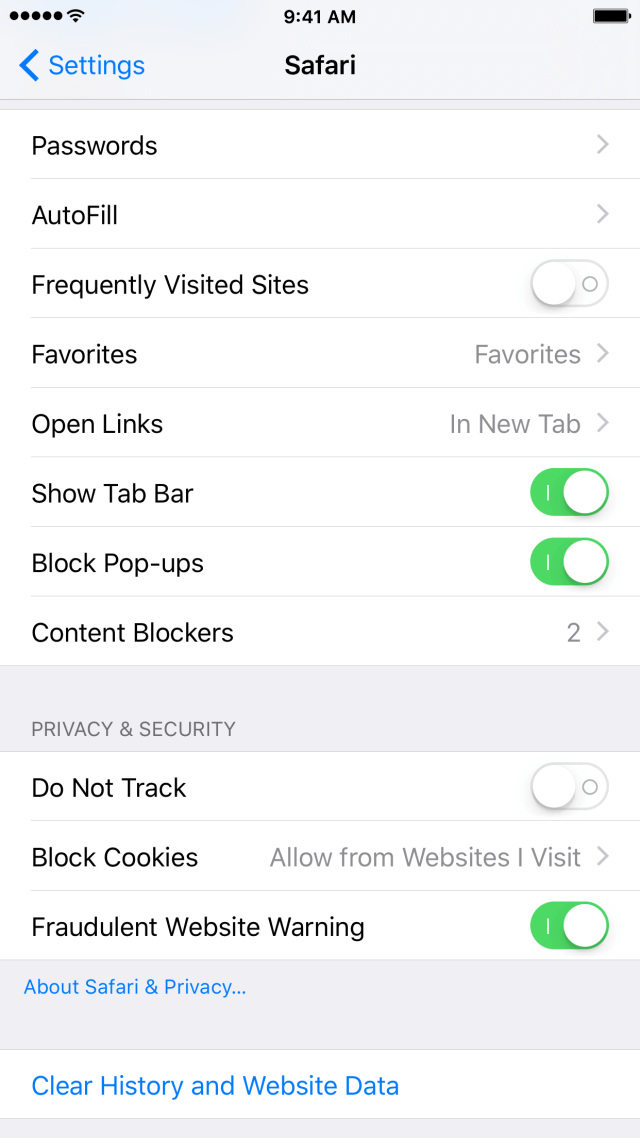
Para estos casos la mejor opción es navegar desde una ventana privada; sin embargo, existen otros métodos, como limitar las cookies para que los datos de las cuentan no cuenten con el auto-llenado. Otra solución bastante útil es la de apagar los sitios sugeridos por Safari, así como los que visitamos frecuentemente, debido a que otros podrían tener un seguimiento más detallado de nuestra información a través de los sitios que accedemos diariamente.
-
Utiliza el Touch ID en todo
El Touch ID es una de esas invenciones que aseguran una seguridad más estricta en el iPhone. Para aprovechar el máximo esta función, lo más recomendable es que la utilicemos no solo para desbloquear el dispositivo, sino también en la aceptación de los certificados y hasta durante la compra de aplicaciones en la App Store.
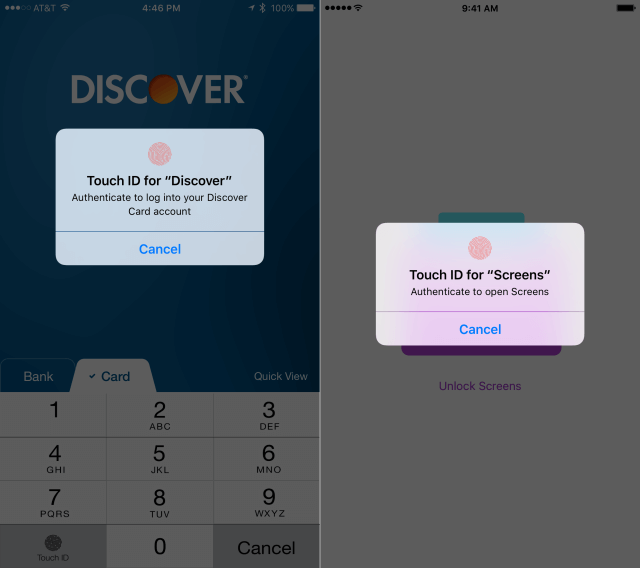
Aunque el propio Apple asegura que existe una mínima posibilidad de que otra persona pueda desbloquear otro iPhone utilizando una huella similar, Touch ID nos permite disminuir esta posibilidad. Para asegurar aún más el dispositivo, lo mejor es que registremos la huella dactilar de dos dedos.
-
Limitar el seguimiento de anuncios
Si bien los anuncios siempre están presentes en una gran cantidad de aplicaciones, iOS cuenta con una función denominada “ad tracking”, la cual permite que los anuncios se base en nuestros intereses.
Una de las principales razones para sospechar de que nuestra privacidad puede estar comprometida, es que desconocemos en su totalidad en que se basa iOS para mostrarnos anuncios referentes a nuestro intereses, por lo que una mejor opción sería la de desactivar esta función.
Paso 1: Diríjase a Ajustes > Privacidad > Publicidad.
Paso 2: Deslice el interruptor “Limit Ad Tracking” hasta que quede en la posición de encendido y luego reinicie la información que ya se ha guardado pulsando la opción “Reset Advertising Idenifier”.
![]()
-
Establece un tiempo razonable para el auto-bloqueo
Aunque el auto-bloqueo cumple la función de que nuestro dispositivo se bloqueé automáticamente al transcurrir una cierta cantidad de tiempo sin uso, esta característica no solo se aplica con el fin de ahorrar la batería de nuestro dispositivo, sino que también impide que otros vean nuestra información.
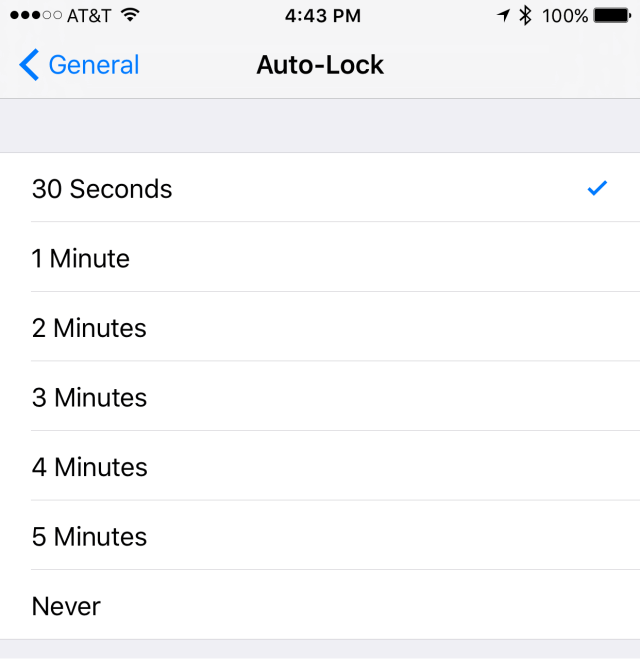
En el caso de que simplemente dejemos de utilizar el iPhone, pero por algún motivo olvidamos bloquear el teléfono o no disponemos de la función de auto-bloqueo, nuestra información se puede ver comprometido por otras personas que decidan husmear en busca de datos personales.
Cabe destacar que iOS cuenta con su propio modo de batería baja, por lo que el tiempo de auto-bloqueo se disminuye a los 30 segundos. Sin embargo, un tiempo razonable a establecer puede rondar entre uno o dos minutos.
Para cambiar el tiempo en el cual la pantalla se bloquea automáticamente, debemos acceder a Ajustes > General > Auto-Bloqueo y elegir el lapso de tiempo de nuestra preferencia.
En una próxima entrega te diremos otros 5 consejos para mejorar la privacidad de tu dispositivo con iOS.




